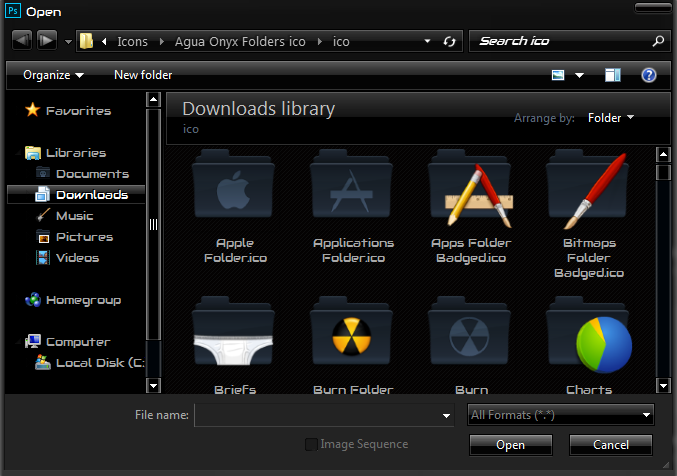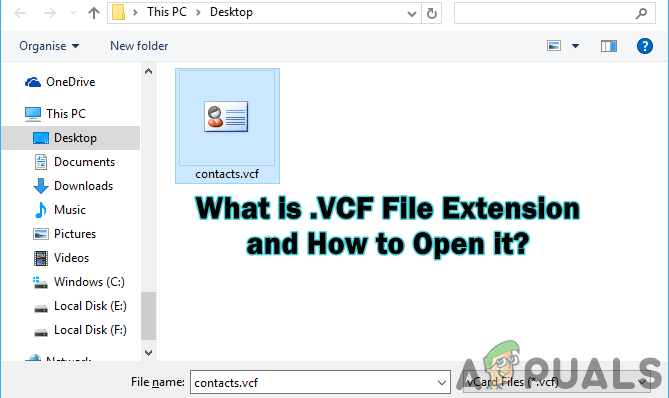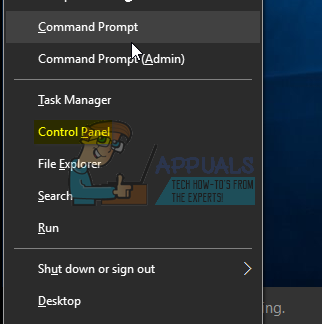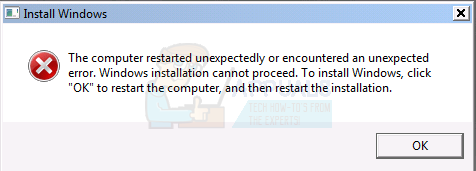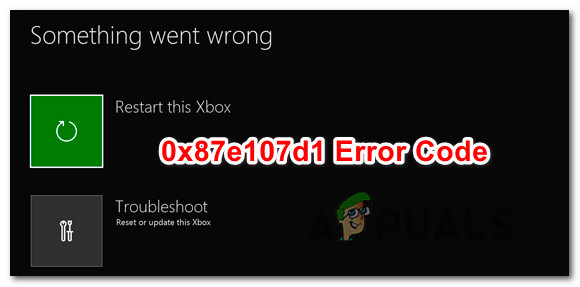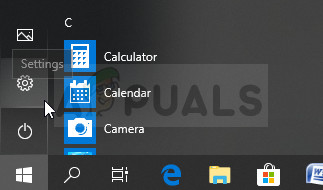Wie behebe ich den Xbox One-Fehler 0x91d70001?

Was verursacht den 0x91d70001-Fehler auf Xbox One?
Wir haben dieses spezielle Problem untersucht, indem wir uns verschiedene Benutzerberichte und die Reparaturstrategien angesehen haben, die üblicherweise zur Behebung dieser speziellen Fehlermeldung verwendet werden. Wie sich herausstellt, gibt es verschiedene Szenarien, die diesen Fehler verursachen können. Hier ist eine Auswahlliste der Schuldigen, die für die verantwortlich sein könnten 0x91d70001 Fehlercode auf Xbox One:
- Ein Spielaufnahmegerät ist angeschlossen – Wie sich herausstellt, ist eine der häufigsten Ursachen, die diese Fehlermeldung auslösen, ein Spielaufnahmegerät, das sowohl an Ihre Konsole als auch an das Fernsehgerät angeschlossen ist. Wenn dieses Szenario zutrifft, sollten Sie in der Lage sein, das Problem zu beheben, indem Sie das Game Capture-Gerät ausstecken, bevor Sie die Blu Ray-Diskette einlegen, die den Fehlercode auslöst.
- Firmware-Problem – Ein weiterer möglicher Schuldiger, der zu diesem Fehler führen kann, ist ein Firmware-Problem. In diesem Fall sollten Sie in der Lage sein, das Problem mithilfe eines gängigen Fixes zu umgehen oder einen Aus- und Wiedereinschaltvorgang durchzuführen, um schlecht zwischengespeicherte Firmwaredaten zu löschen.
Methode 1: Trennen Sie Ihr Game Capture-Gerät vom Computer (falls zutreffend).
Dies ist die Hauptursache für das Auftreten dieses speziellen Problems. Wenn Sie ein Game Capture-Gerät (verbunden mit Ihrer Xbox und Ihrem Fernseher) verwenden, um Gameplay-Material aufzunehmen, ist dies wahrscheinlich der Schuldige, der das tatsächlich auslöst 0x91d70001 Fehlercode.
Wenn dieses Szenario auf Ihre aktuelle Situation anwendbar ist, müssen Sie lediglich das Game-Capture-Gerät ausstecken, bevor Sie die Blue Ray-Diskette in das optische Laufwerk einlegen, um das Problem vollständig zu umgehen.

Dies ist bei weitem die einfachste Lösung aus dem Haufen und hat keine Auswirkungen auf andere Funktionen. Sobald Sie das Game Capture erneut anschließen, können Sie es ohne Neukonfiguration normal verwenden. Es wurde bestätigt, dass diese Problemumgehung von mindestens einem Dutzend betroffener Benutzer funktioniert. Wenn Sie also ein Game-Capture-Gerät verwenden, funktioniert es wahrscheinlich auch für Sie.
Wenn Sie kein Game Capture-Gerät verwenden oder diese Methode bei Ihnen nicht funktioniert hat, fahren Sie mit der folgenden Methode fort.
Methode 2: Trennen Sie HDMI, wenn ein Fehlercode angezeigt wird
Eine weitere beliebte Lösung für dieses spezielle Problem ist das Trennen des HDMI-Kabels, nachdem der Fehlercode angezeigt wurde. Auch dies ist eher eine Problemumgehung als eine ordnungsgemäße Lösung. Mehrere betroffene Benutzer haben jedoch gemeldet, dass dieses Update für sie funktioniert hat, sodass es auch für Sie funktionieren sollte.
Beachten Sie jedoch, dass Sie diesen Vorgang wahrscheinlich jedes Mal wiederholen müssen, wenn diese Fehlermeldung angezeigt wird, auch wenn dies funktioniert. Hier ist, was Sie tun müssen, um das zu umgehen 0x91d7001 Fehler::
- Legen Sie Ihre DVD oder Blue Ray in das optische Laufwerk ein und warten Sie geduldig, bis der Fehlercode (oder der schwarze Bildschirm angezeigt wird) angezeigt wird.
- Wenn Sie den Fehlercode sehen, entfernen Sie die Festplatte aus der Konsole. Verwenden Sie jedoch die physische Taste auf der Konsole, um die Festplatte auszuwerfen. Berühren Sie nicht Ihren Controller, da sonst der gesamte Vorgang fehlschlägt.
- Greifen Sie nach dem Entfernen der DVD oder Blue Ray-Diskette hinter Ihre Konsole und ziehen Sie das an Ihr Fernsehgerät angeschlossene HDMI-Kabel ab.
- Warten Sie mindestens 10 Sekunden, bevor Sie das Kabel wieder an Ihre Konsole anschließen.
- Sobald das Videosignal zurückkehrt, sollte die Fehlermeldung weiterhin angezeigt werden, aber machen Sie sich darüber keine Sorgen.
- Legen Sie die DVD / Blue Ray-Disk wieder in das optische Laufwerk ein und der Fehler sollte behoben sein.
- Viel Spaß beim normalen Abspielen des Videos ohne 0x91d7001 Fehler.
Wenn das Problem weiterhin auftritt, fahren Sie mit der folgenden Methode fort.
Methode 3: Durchführen eines Aus- und Wiedereinschaltens
Wenn Sie mit keiner der folgenden Methoden das Problem beheben konnten, liegt das Problem möglicherweise tatsächlich an einem Firmware-Problem. In diesem Fall sollten Sie in der Lage sein, das Problem durch Ausführen eines Aus- und Einschaltens zu beheben. Dadurch werden die Leistungskondensatoren Ihrer Konsole entladen. Basierend auf verschiedenen Benutzerberichten werden dadurch viele Probleme behoben, die mit schlecht zwischengespeicherten Firmware-Daten zu tun haben.
Hier ist eine schnelle und einfache Anleitung zum Ausführen eines Aus- und Einschaltens auf Ihrer Xbox One-Konsole:
- Halten Sie bei geöffneter Konsole die Xbox-Taste (Sie finden sie auf der Vorderseite Ihrer Konsole) etwa 10 Sekunden lang gedrückt. Nach Ablauf dieses Intervalls sollte die vordere LED nicht mehr blinken.
- Nachdem Ihre Konsole unkonventionell ausgeschaltet wurde, drücken Sie den Netzschalter erneut, um Ihre Konsole erneut einzuschalten.
- Wenn Sie beim nächsten Start der Konsole die grüne Startanimation sehen, bedeutet dies, dass der Aus- und Wiedereinschalten erfolgreich war.

Xbox One-Startanimation - Wiederholen Sie nach dem vollständigen Start Ihrer Konsole die Aktion, die zuvor ausgelöst wurde 0x91d7001 Fehler